在 GitHub 和 Azure DevOps 中檢閱提取要求註釋
解決 GitHub 中的安全性問題
若要解決 GitHub 中的安全性問題,方法如下:
瀏覽頁面,並找出有註釋的受影響檔案。
請遵循註釋中的補救步驟。 如果您選擇不要補救註釋,請選取 [關閉警示]。
選取關閉的原因:
- 不予修正 - 已注意到警示,但不予修正。
- 誤判 - 警示無效。
- 用於測試 - 警示不在生產程式碼中。
解決 Azure DevOps 中的安全性問題
設定掃描器之後,您就可以檢視偵測到的所有問題。
若要解決 Azure DevOps 中的安全性問題,方法如下:
登入 Azure DevOps。
瀏覽至 [提取要求]。
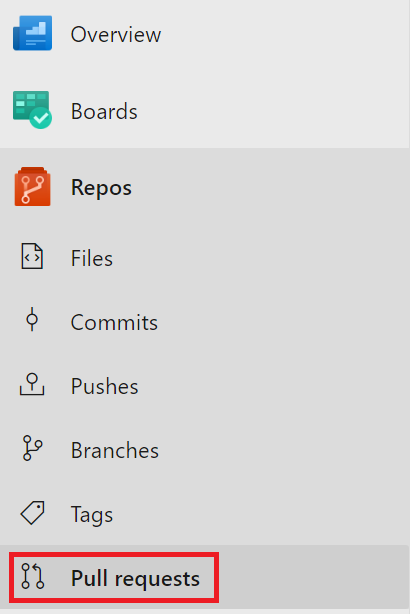
在 [概觀] 或 [檔案] 頁面上,找出含有註釋的受影響行。
請依照註釋中的補救步驟操作。
選取 [作用中] 變更註釋的狀態,並存取下拉式功能表。
選取要採取的動作:
- 作用中 - 新註釋的預設狀態。
- 擱置中 - 正在處理尋找。
- 已解決 - 已解決結果。
- 不予修正 - 已注意到結果,但不予修正。
- 已關閉 - 此註釋中的討論已關閉。
如果新的反覆項目中未修正安全性問題,適用於雲端的 Defender 中的 DevOps 安全性將會重新啟用註釋。
深入了解
深入了解適用於雲端的 Defender 中的 DevOps 安全性。
瞭解如何探索基礎結構即程式碼中的設定錯誤。